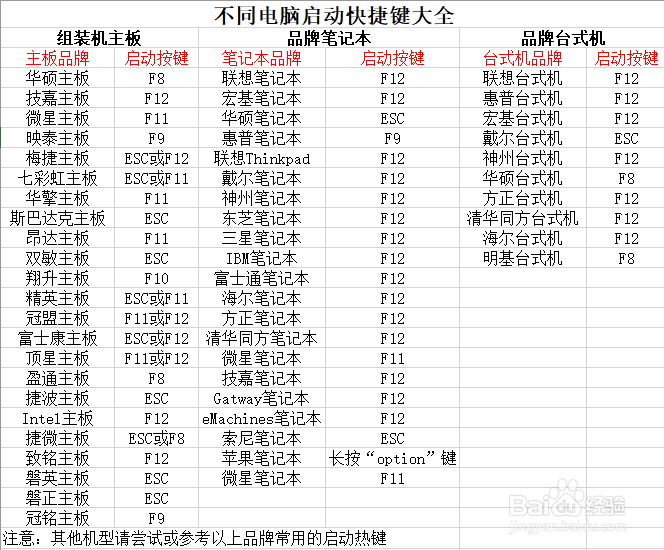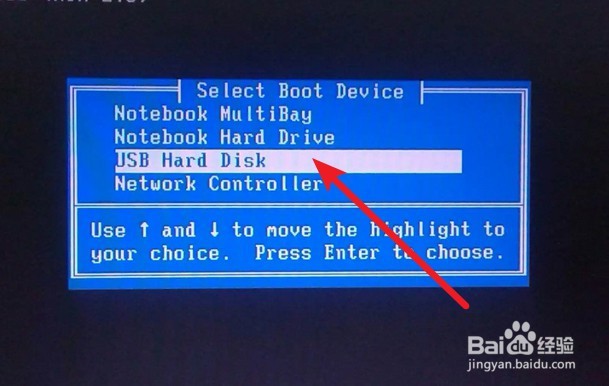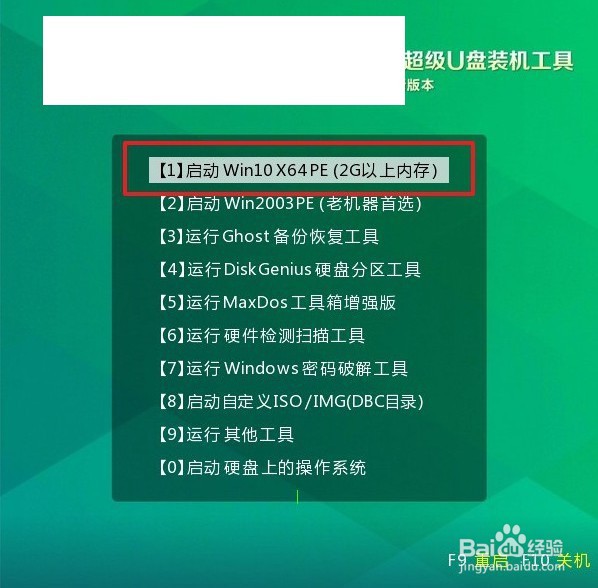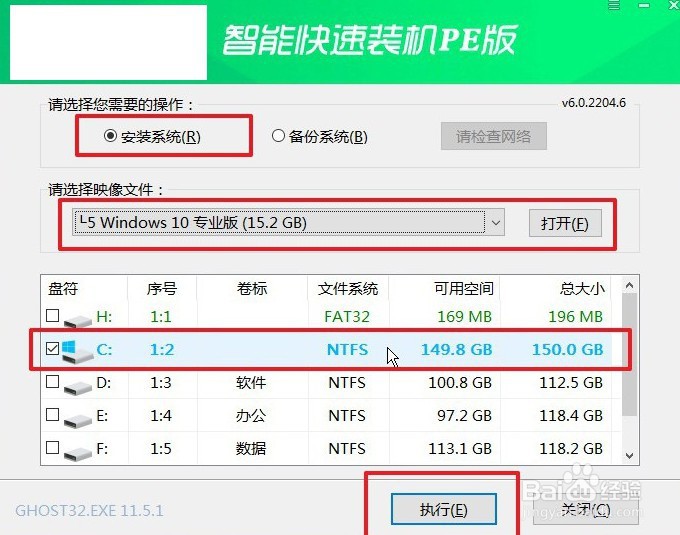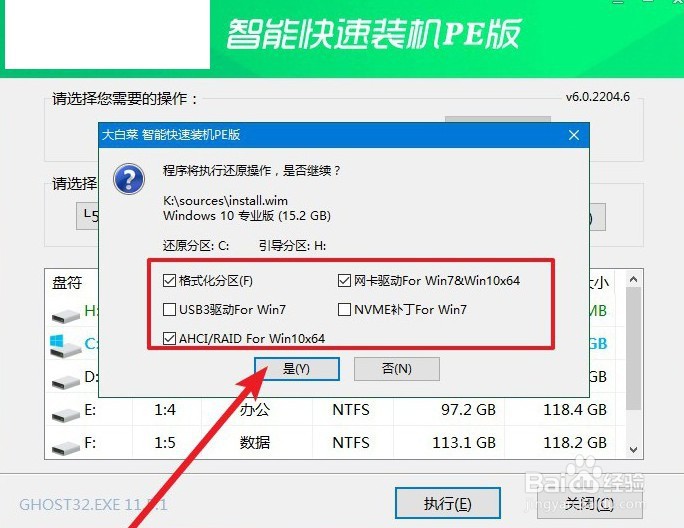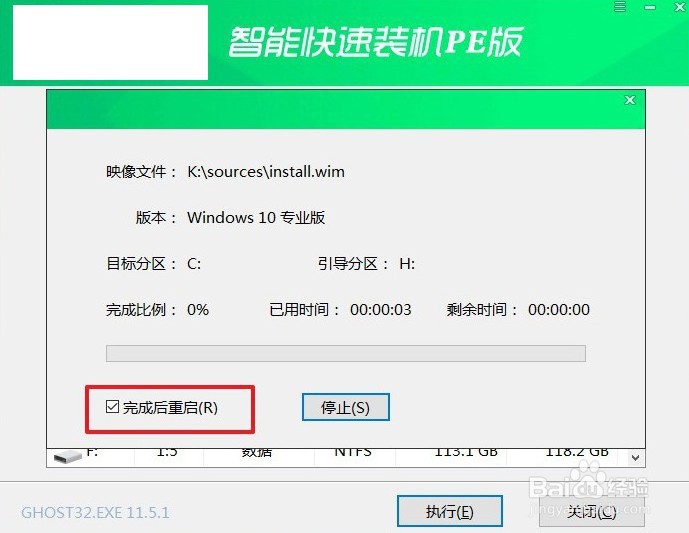笔记本如何用u盘装系统
1、根据自身的需要,将u盘接入电脑,默认设置,点击一键制作成usb启动盘。
2、接着,就可以下载Windows镜像系统到U盘启动盘了。
3、后续操作需要使用u盘启动快捷键,请提前查询电脑对应的快捷键,方便操作。
4、u盘启动盘接入电脑并重启,出现开机画面,就迅速按下快捷键,在设置界面选中U盘,按下回车。
5、按下回车之后,稍等片刻,即可进入主菜单,选择【1】选项并回车就可进入winpe桌面。
6、首先,打开一键装机工具,浏览并选中系统镜像,将系统安装在C盘,点击“执行”。
7、接着,装机软件就会弹出还原设置页面,默认选项,点击“是”即可。
8、如图所示,在新界面中勾选“完成后重启”,之后在电脑第一次重启时,移除u盘启动盘。
9、装机软件会自行进行后续的操作,注意保持电脑不断电,等待Win10系统安装完成。
声明:本网站引用、摘录或转载内容仅供网站访问者交流或参考,不代表本站立场,如存在版权或非法内容,请联系站长删除,联系邮箱:site.kefu@qq.com。